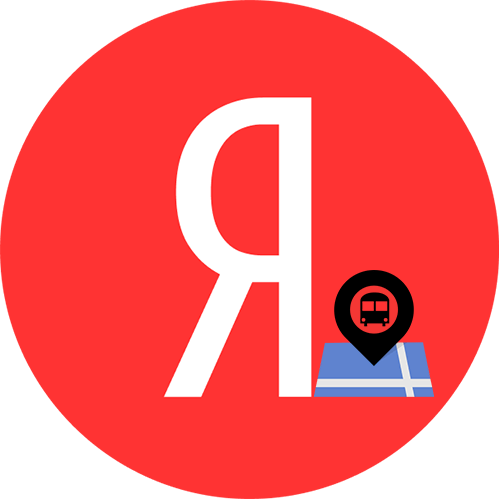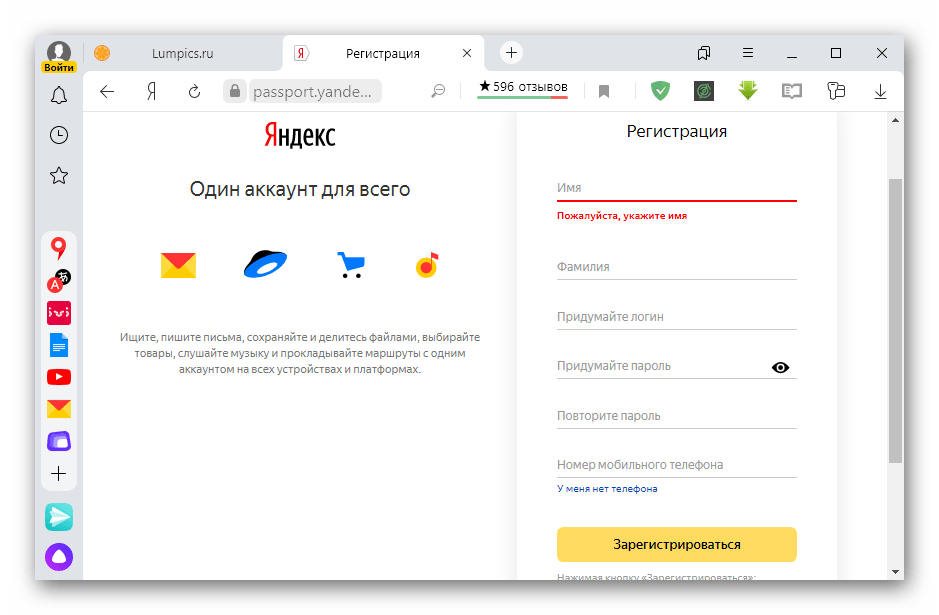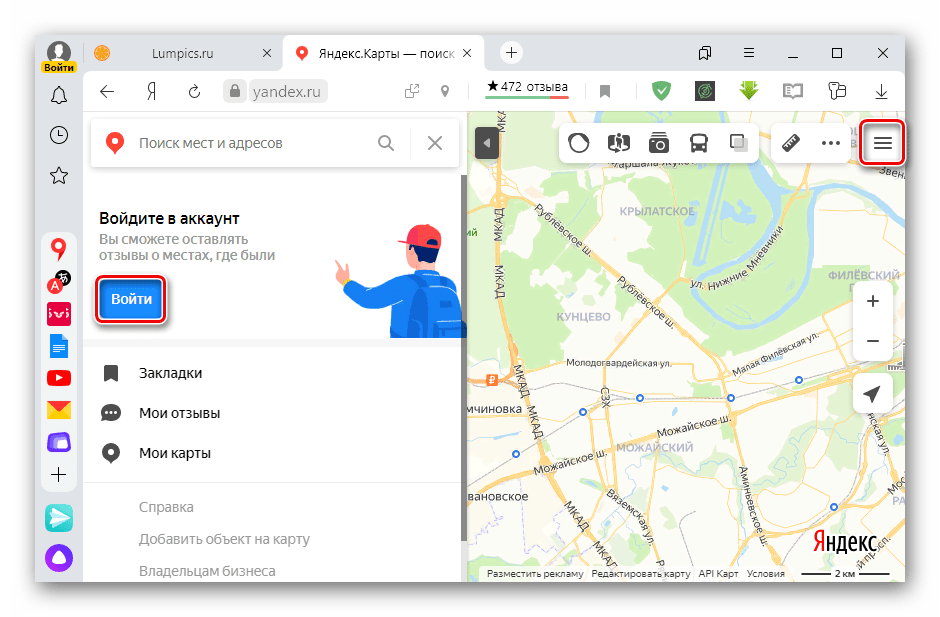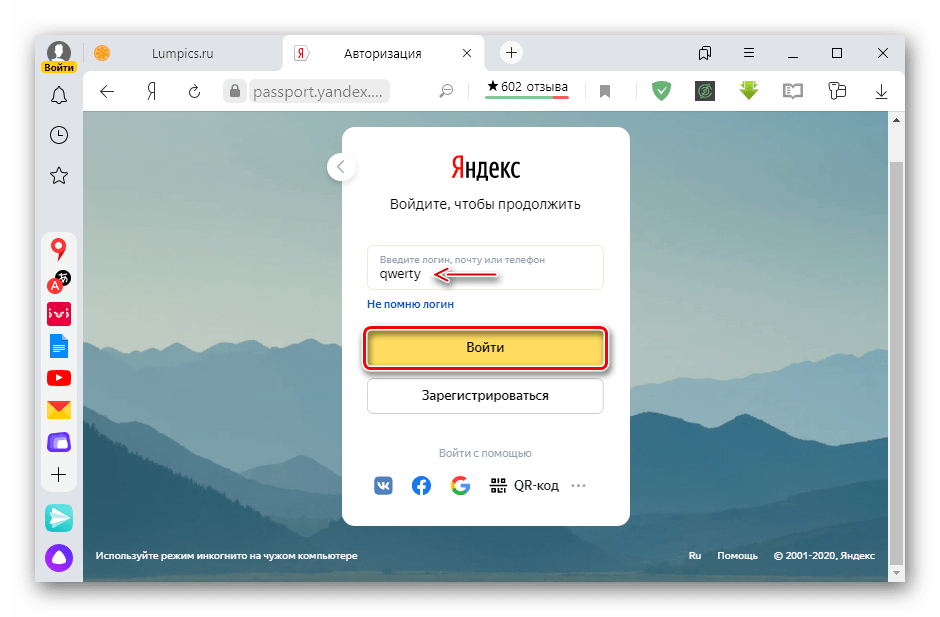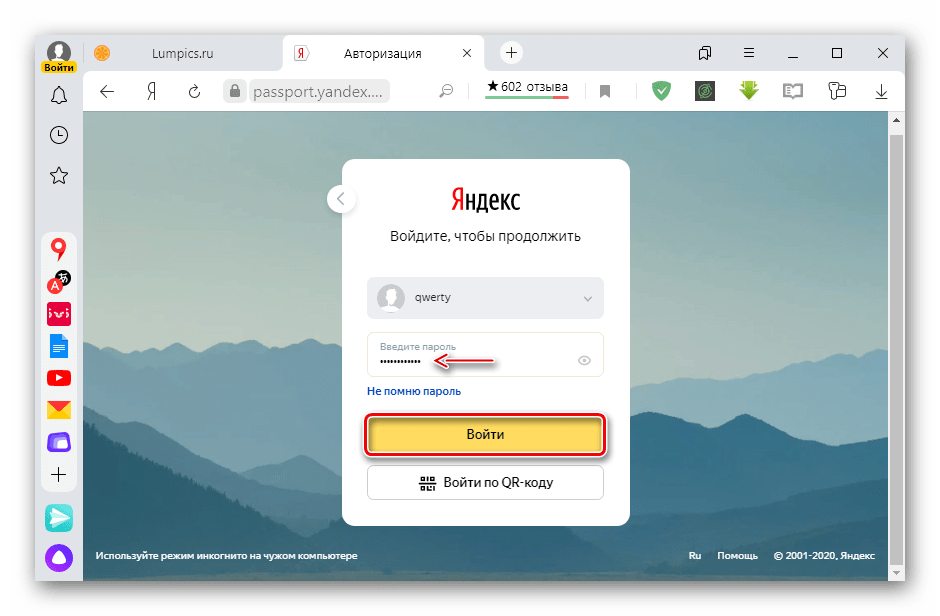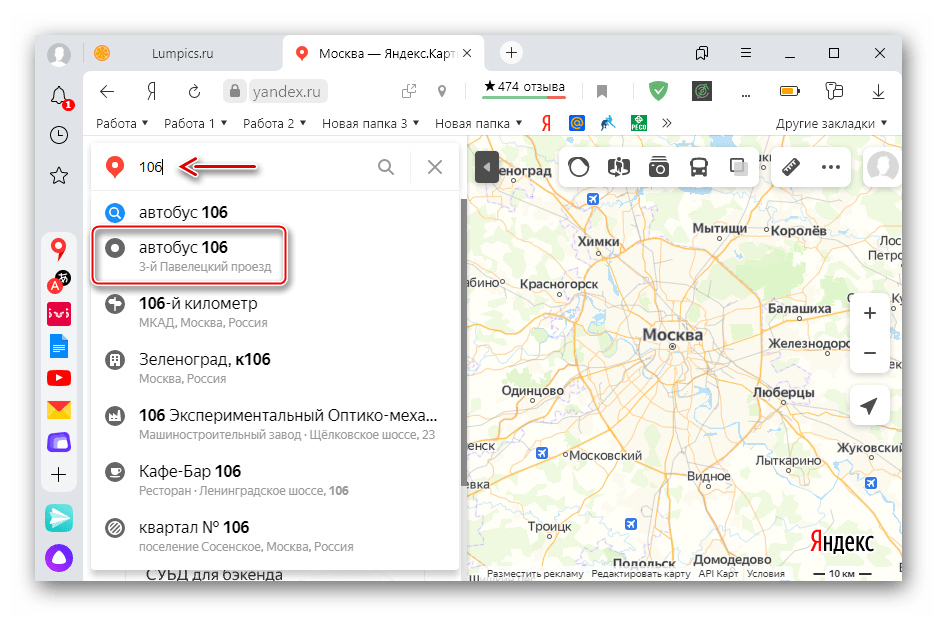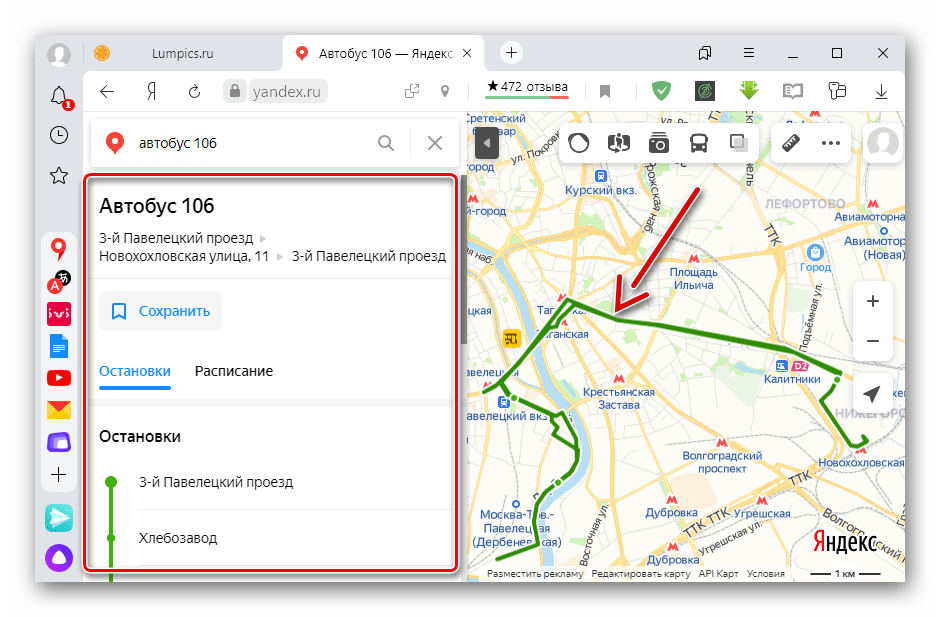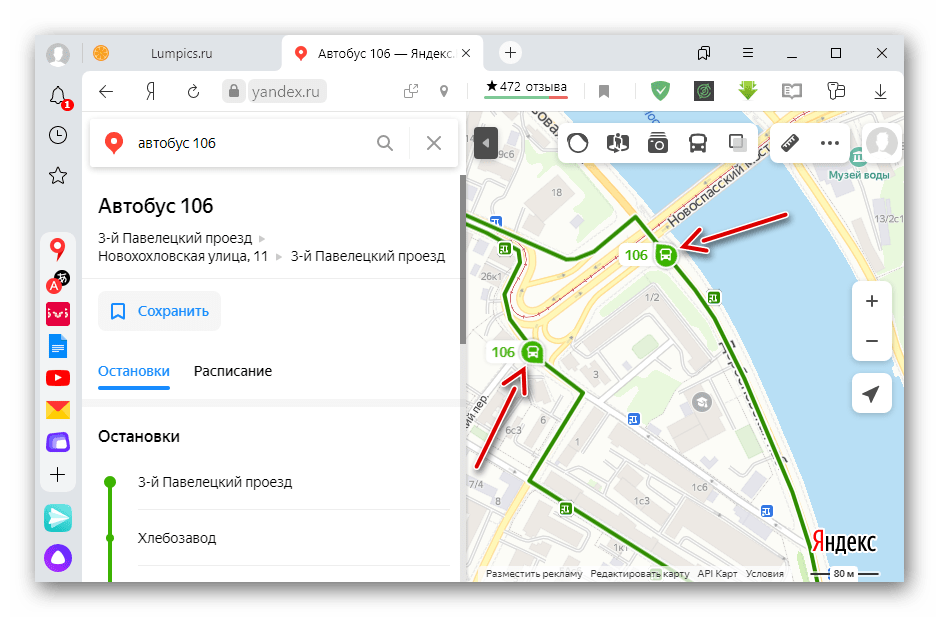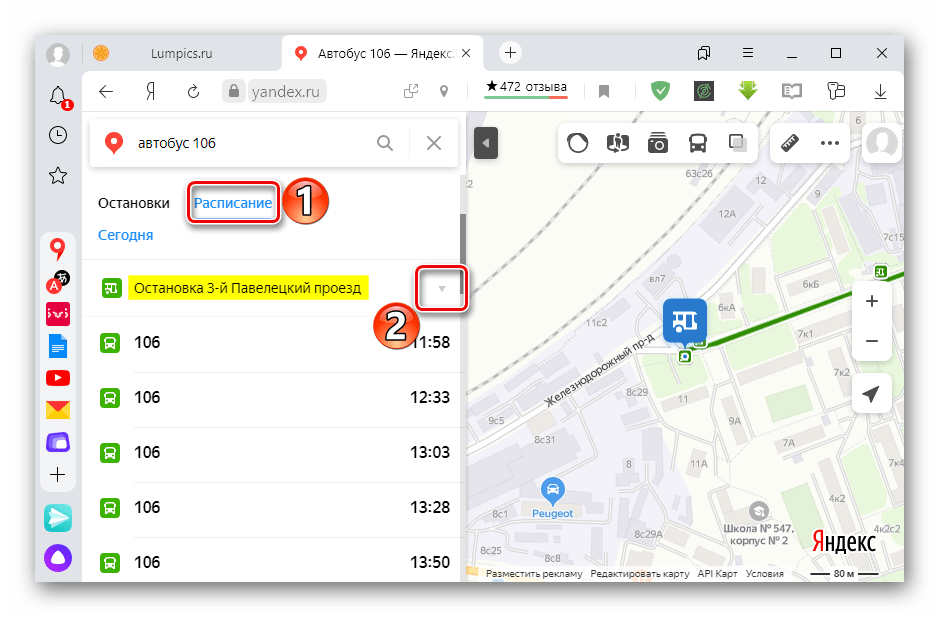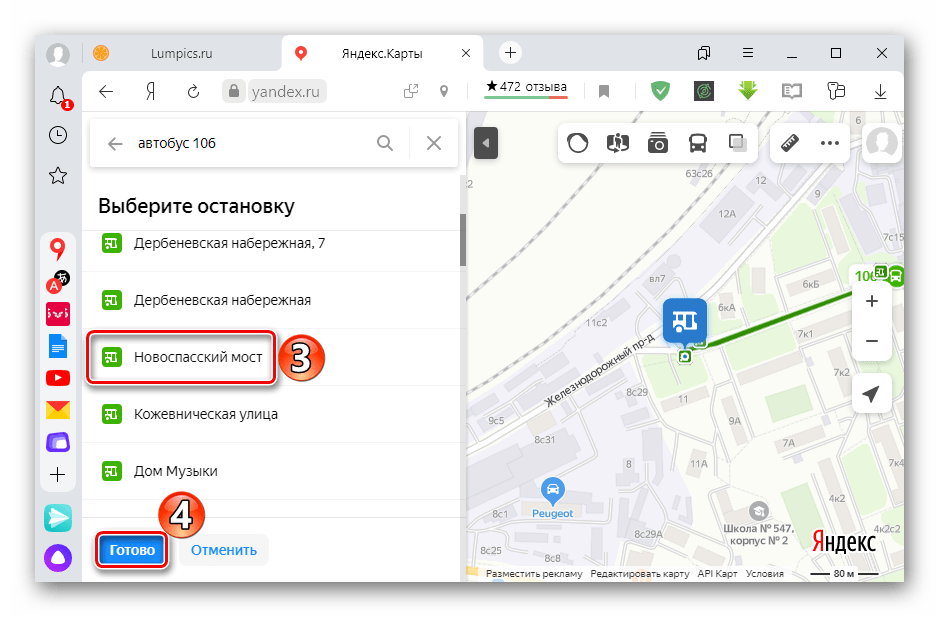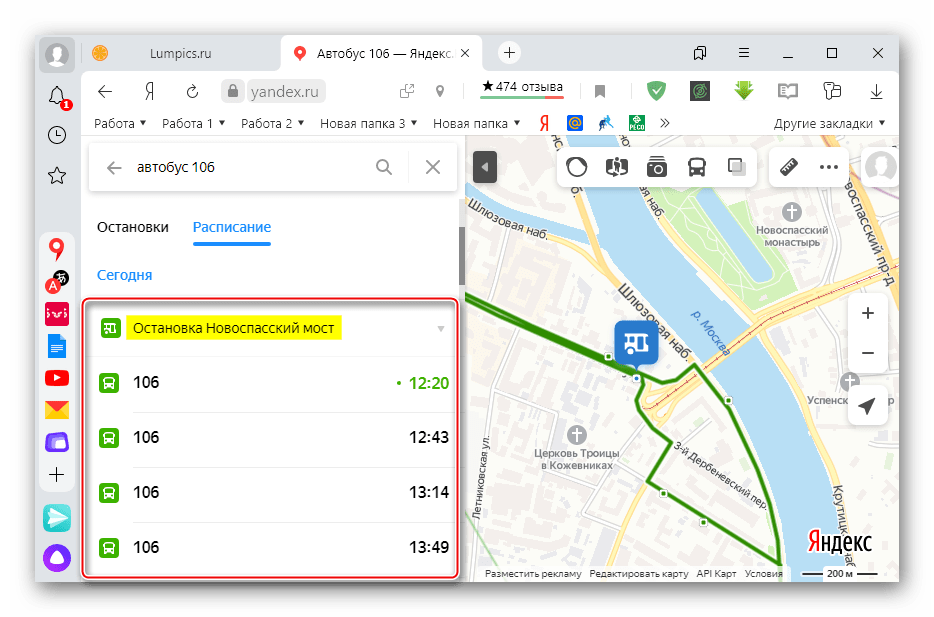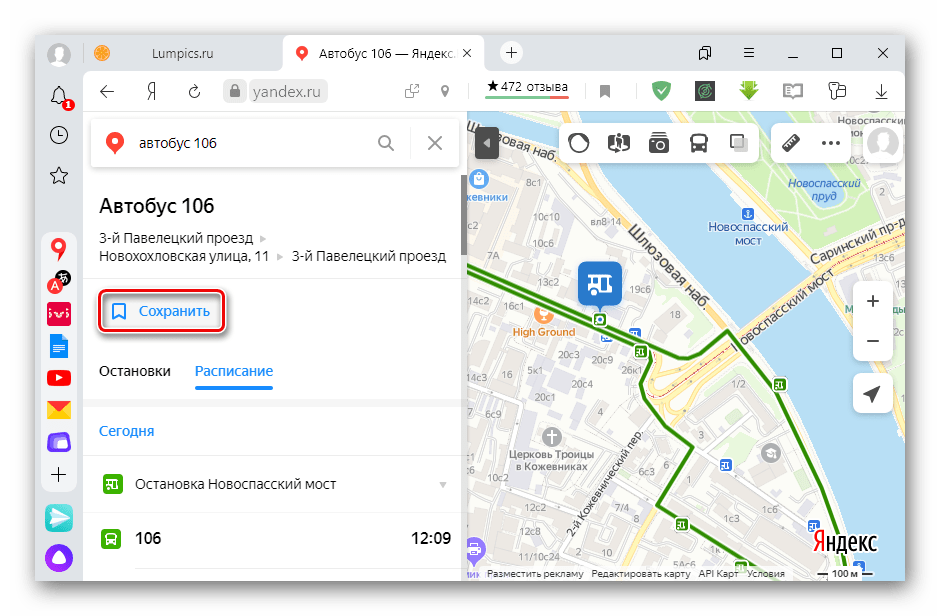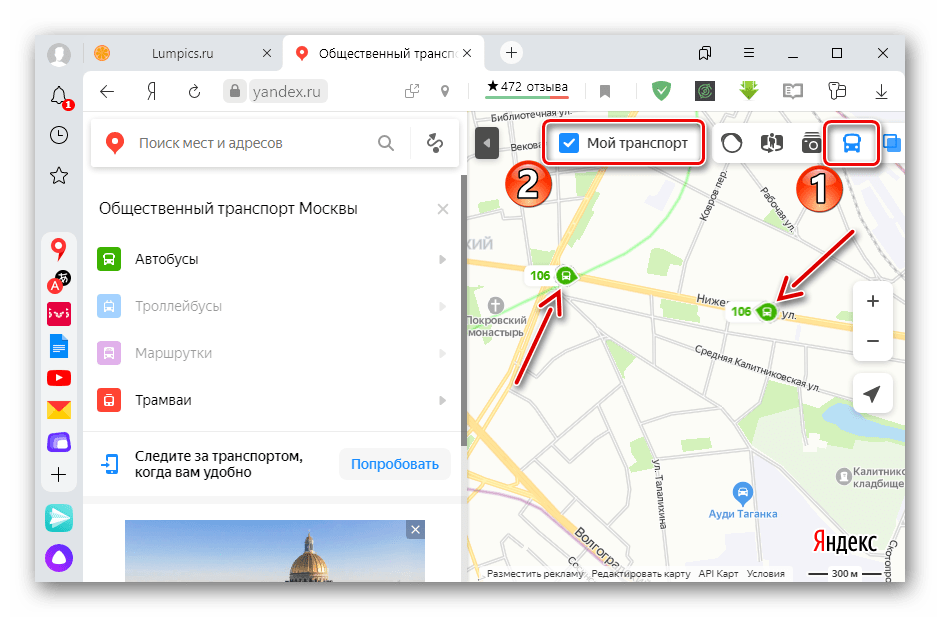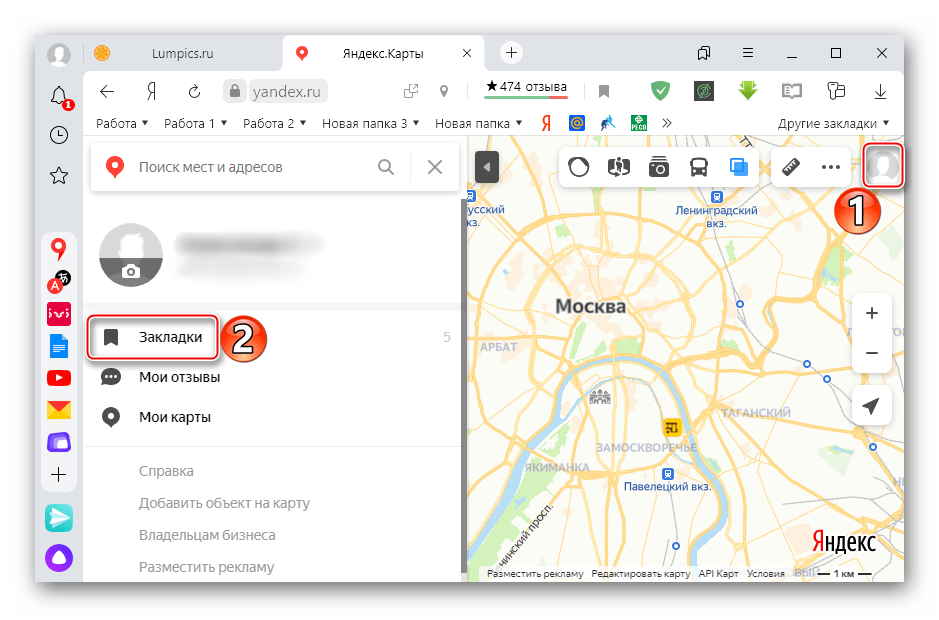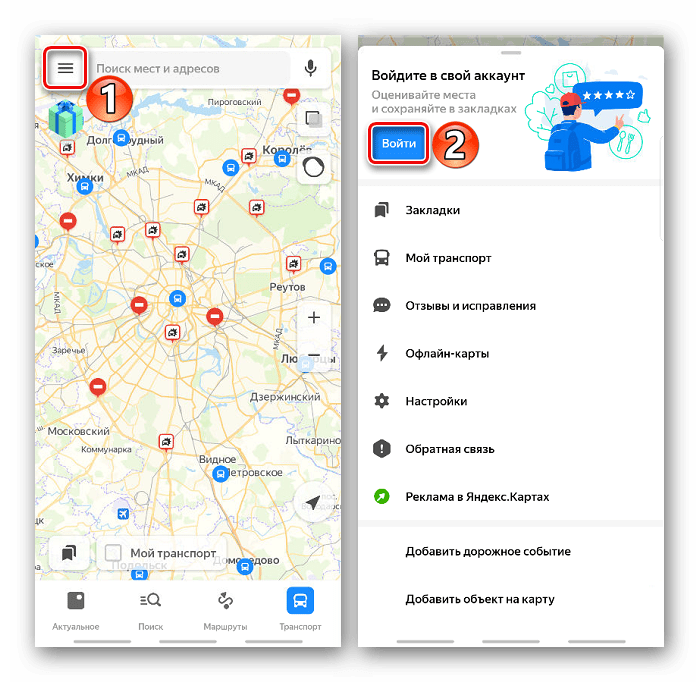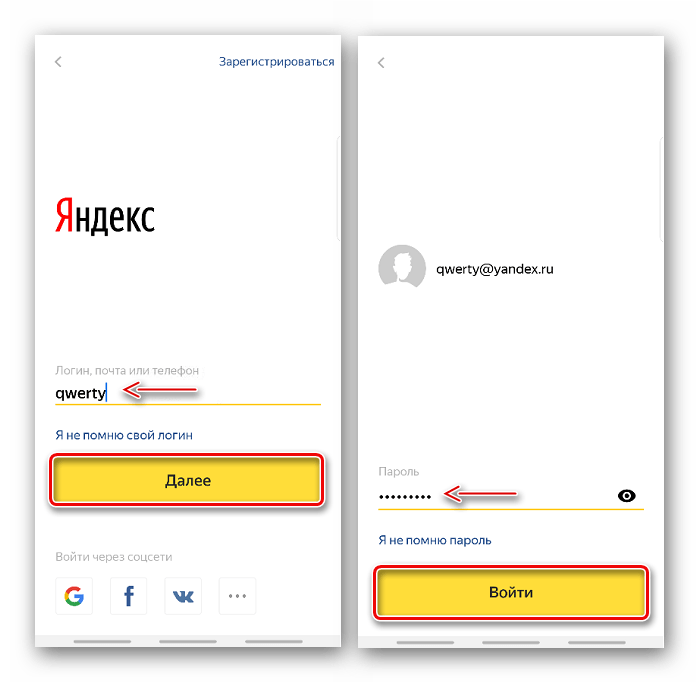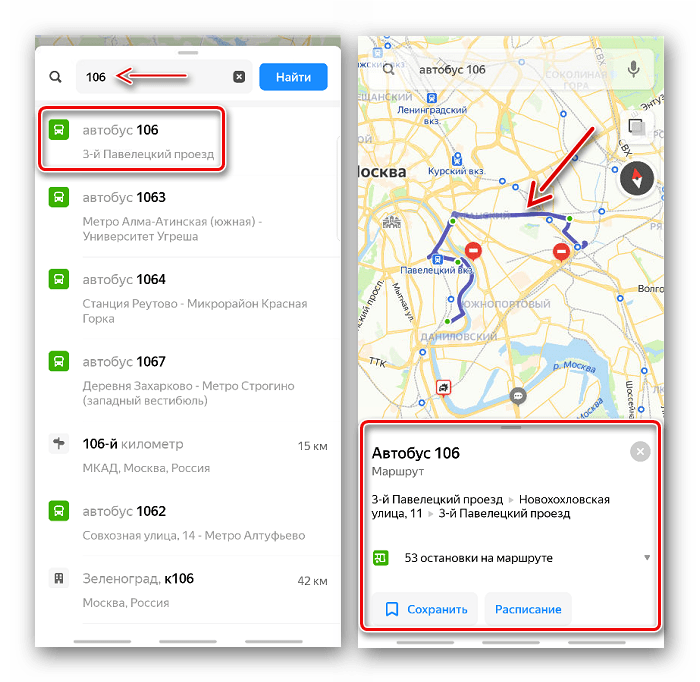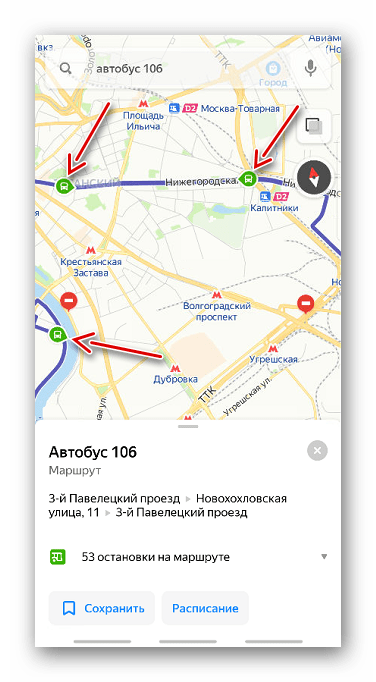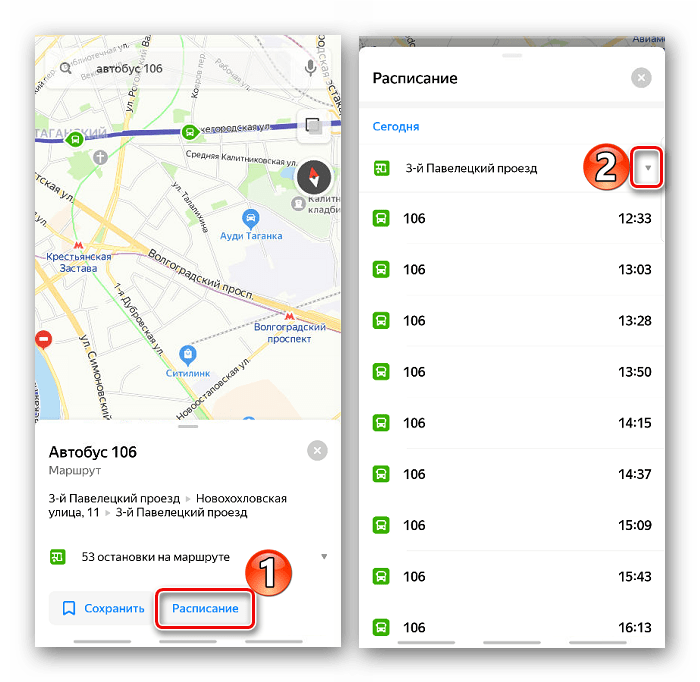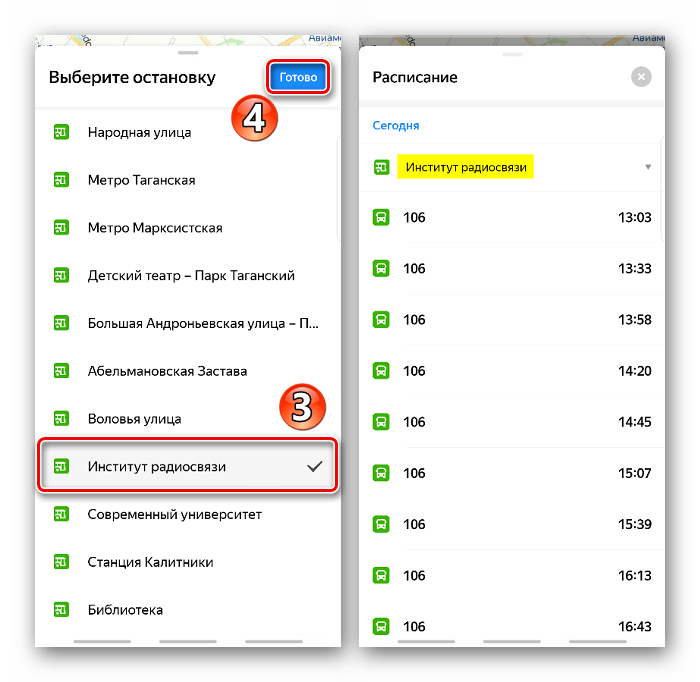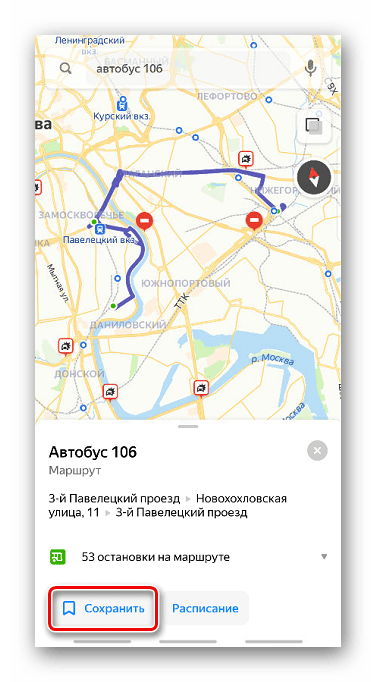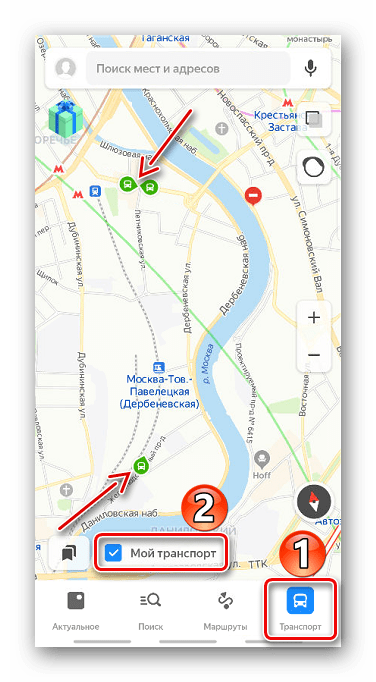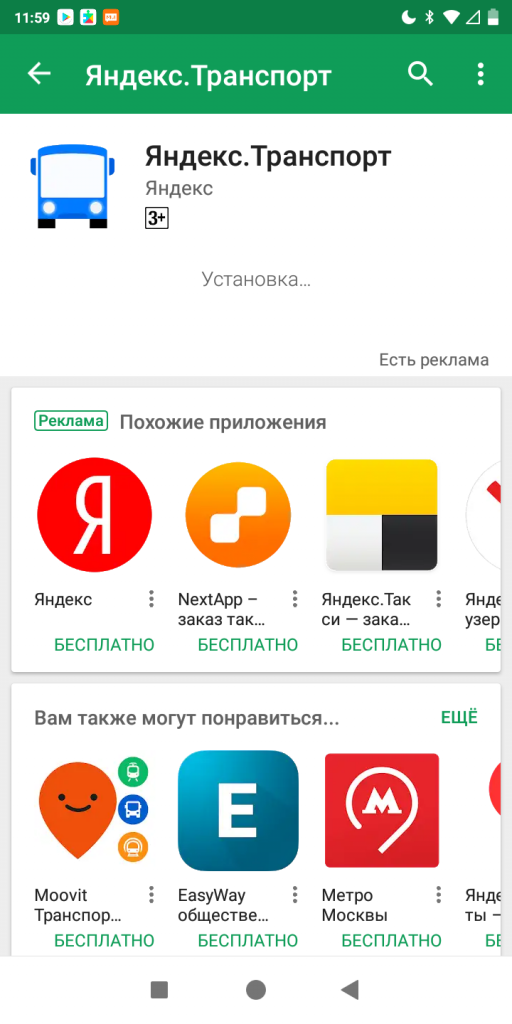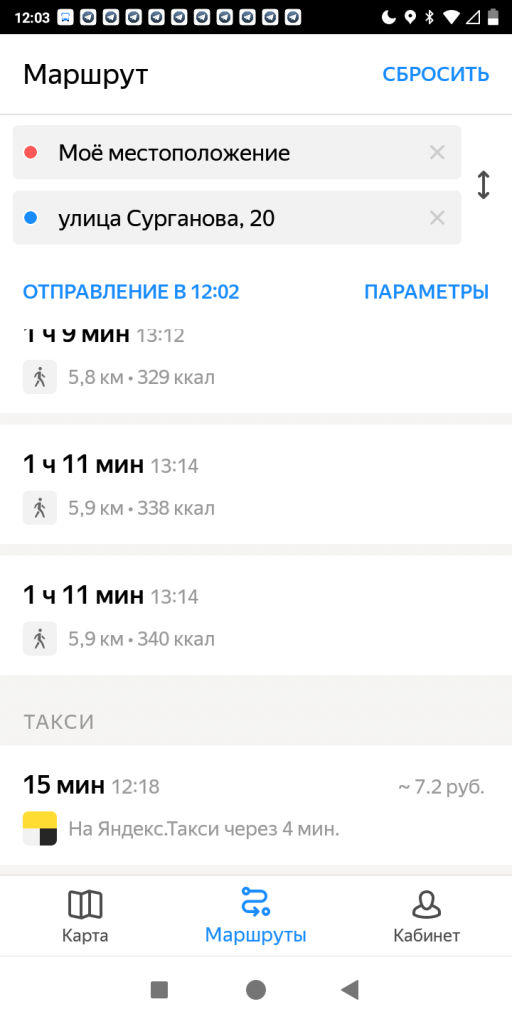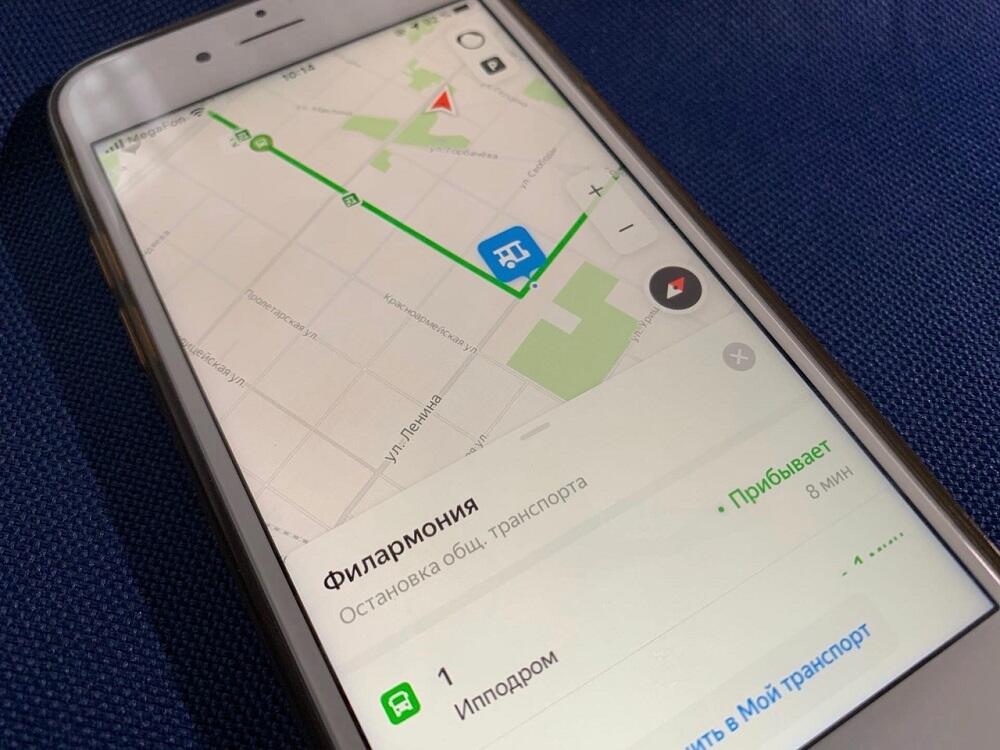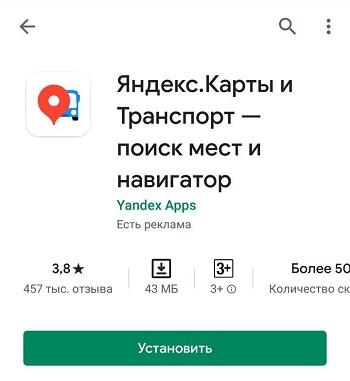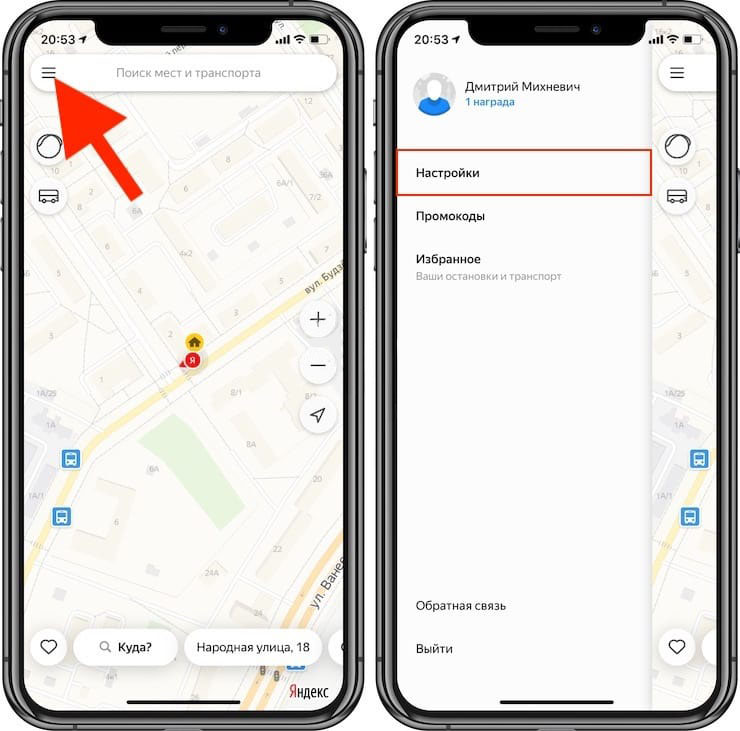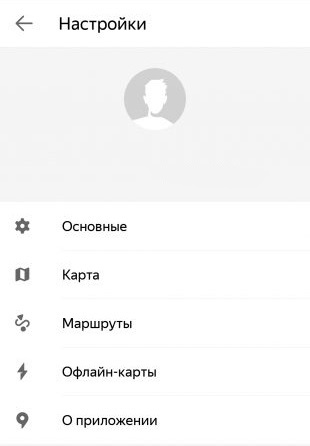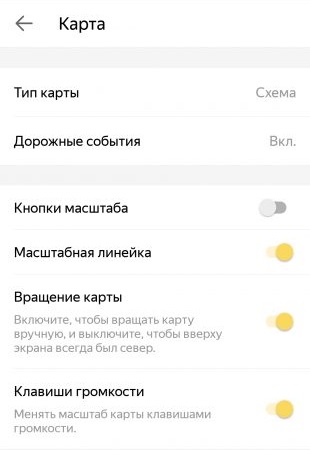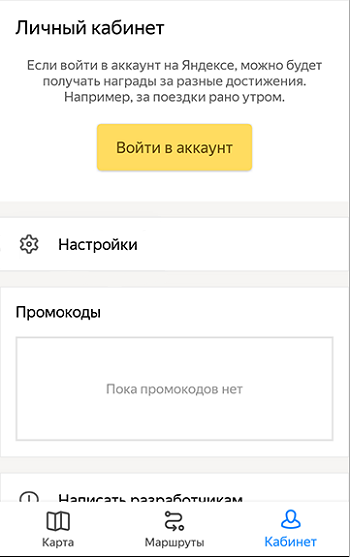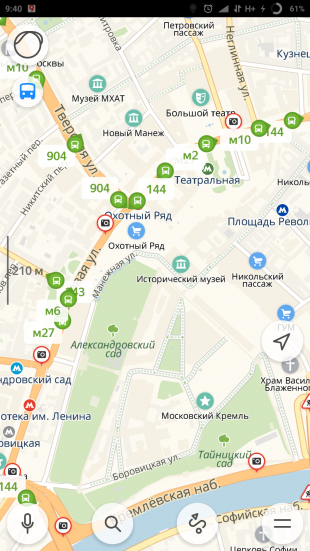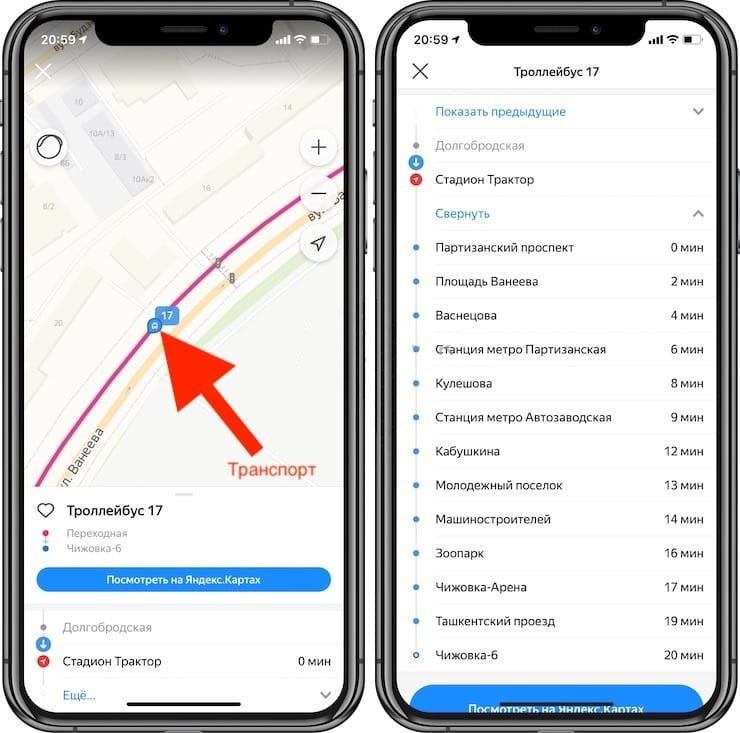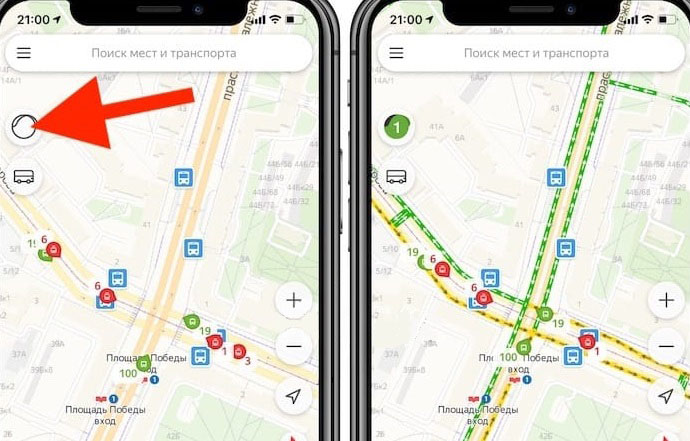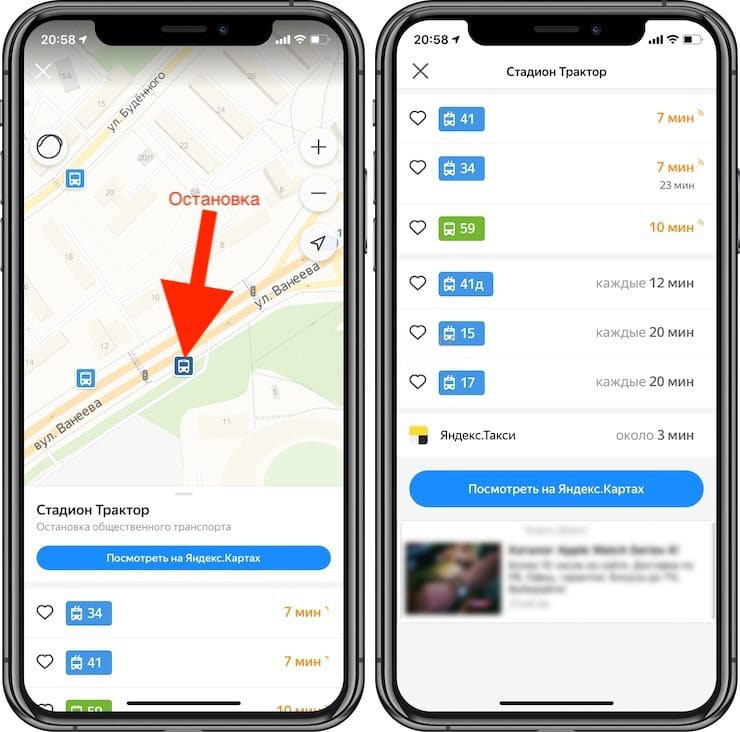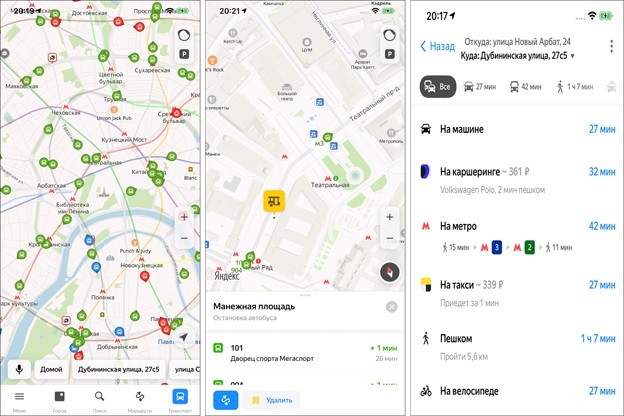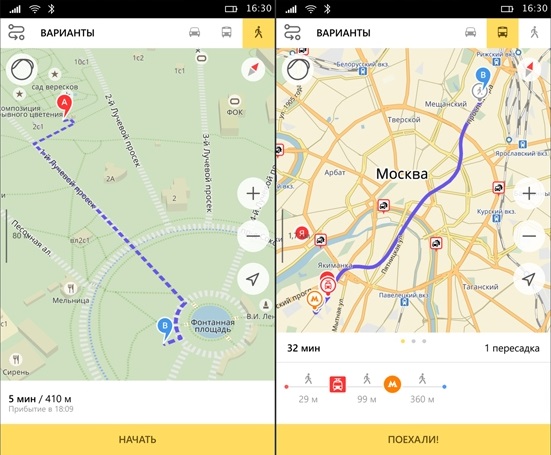Важная информация
Определять местоположение транспорта с помощью карт Яндекса можно и неавторизованным пользователям, но для сохранения избранных маршрутов придется войти в систему. Если учетной записи еще нет, подробная инструкция о том, как зарегистрироваться в Yandex, есть в отдельной статье на нашем сайте.
Подробнее: Как зарегистрироваться в Яндексе
Информацию о перемещении общественного транспорта Яндексу предоставляют компании, обеспечивающие перевозку пассажиров. Сигнал от них поступает каждые 30 секунд, что позволяет спрогнозировать примерное время прибытия транспорта на остановки. Но неконтролируемые события, например, ДТП или сбои при прохождении сигнала, могут повлиять на точность данных Яндекс.Карт. К тому же информацию передают не все перевозчики, поэтому некоторые автобусы могут не отображаться на карте.
Способ 1: Онлайн-сервис
Узнать, где сейчас находится конкретный автобус, можно в веб-интерфейсе сервиса Яндекс.Карты, открытого с помощью любого браузера.
Перейти на страницу сервиса Яндекс.Карты
- Если сначала нужно авторизоваться в сервисе, жмем иконку «Меню», а затем «Войти».
Вводим логин,
в следующем окне пароль и подтверждаем вход.
- Ищем нужный автобус с помощью поисковой строки.
- На карте зеленым цветом отобразится схема маршрута, а слева откроется его карточка с остановками и расписанием.
- Теперь приближаем карту до тех пор, пока на схеме не появятся движущиеся зеленые иконки. Они имитируют движение автобусов.
- Если нужно определить, когда он прибудет на конкретную остановку, открываем вкладку «Расписание», кликаем стрелочку справа от назначенной по умолчанию остановки,
в списке выбираем нужную и жмем «Готово».
Теперь можно узнать примерное время прибытия автобуса на эту остановку в течение всего дня.
- Для сохранения маршрута жмем соответствующую кнопку.
Теперь при следующем использовании Яндекс.Карт жмем иконку «Движущийся транспорт» и включаем опцию «Мой транспорт». На карте отобразятся избранные маршруты.
- Чтобы сервис показал только один из сохраненных маршрутов, щелкаем по значку пользователя и открываем «Закладки».
- Выбираем интересующий нас маршрут в соответствующей вкладке.
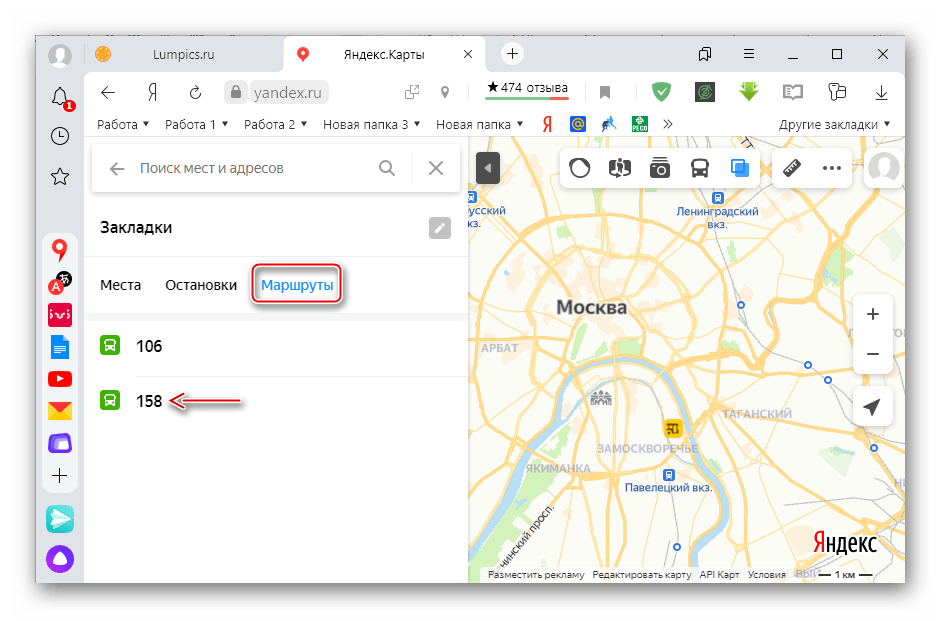
Читайте также: Общественный транспорт в Яндекс.Картах на ПК
Способ 2: Мобильное приложение
На мобильном устройстве следить за общественным транспортом удобнее с помощью прикладной программы Яндекс.Карты.
Скачать Яндекс.Карты из Google Play Маркета
Скачать Яндекс.Карты из App Store
- Запускаем приложение. Если нужно выполнить вход, тапаем иконку «Меню» и жмем «Войти».
Вводим данные учетной записи и подтверждаем вход.
- Находим нужный автобус. Синим цветом отобразится схема движения, а снизу появится карточка маршрута.
- Для определения местоположения автобуса приближаем карту, пока не появятся зеленые иконки.
- Чтобы узнать время прибытия на остановку, тапаем «Расписание», разворачиваем список,
выбираем нужную локацию и нажимаем «Готово».
- Для добавления маршрута в закладки тапаем «Сохранить» в его карточке под названием.
- На главном экране приложения жмем вкладку «Транспорт», а затем включаем опцию «Мой транспорт». Автобусы сохраненного маршрута начнут отображаться на карте.
- Чтобы приложение показывало конкретный маршрут из списка сохраненных, тапаем иконку «Закладки» и выбираем нужный автобус.
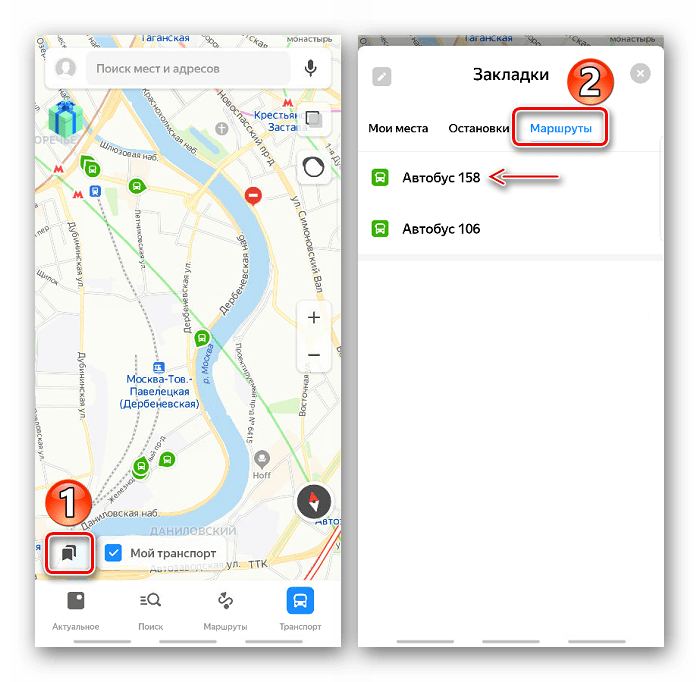
Еще статьи по данной теме:
Помогла ли Вам статья?
-
Скачиваем с помощью “Play Market” и устанавливаем приложение “Яндекс Транспорт”;
-
При первом запуске разрешаем программе использовать GPS;
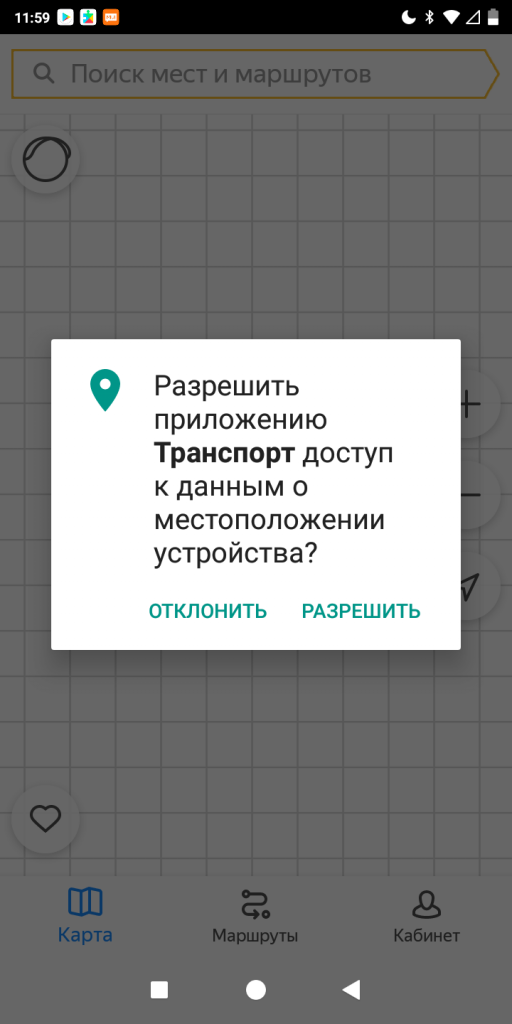
Вы можете войти/создать аккаунт, однако этот пункт необязателен.
-
Выбираем город, в котором вы живете;

Откроется карта и появится активная камера, на которой отображаются маршруты и положение транспорта в реальном времени.
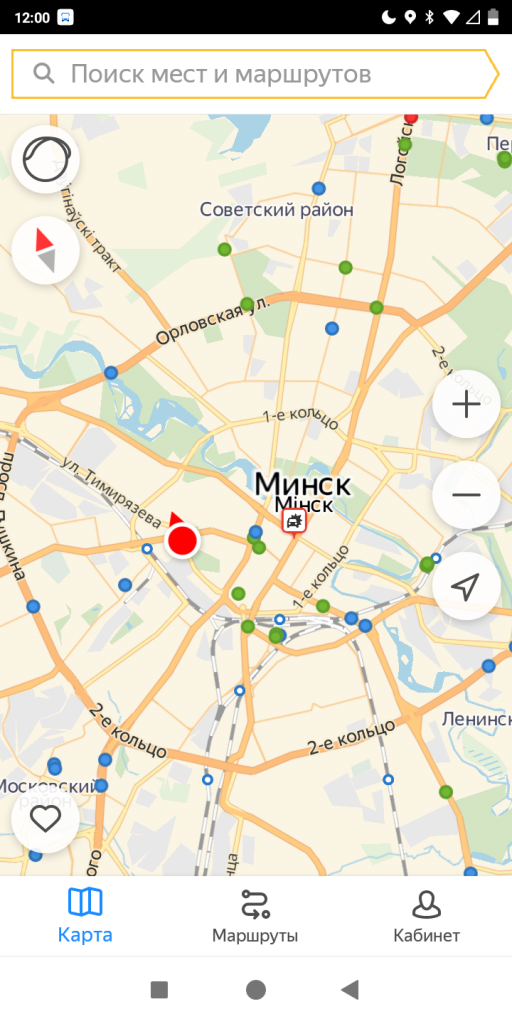
Приложение позволяет отслеживать местоположение автобусов, троллейбусов и трамваев, остановок общественного транспорта (в том числе и метро), а также просматривать их расписание по выбранным остановкам.
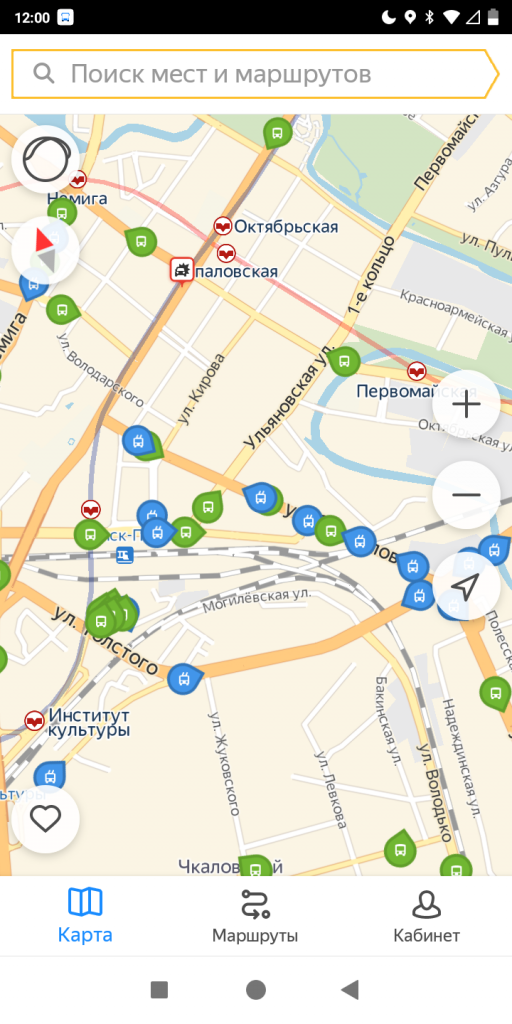
Помимо всего на карте можно увидеть наименование улиц, объектов, которые на них находятся (например, название вашего любимого магазина Xistore).
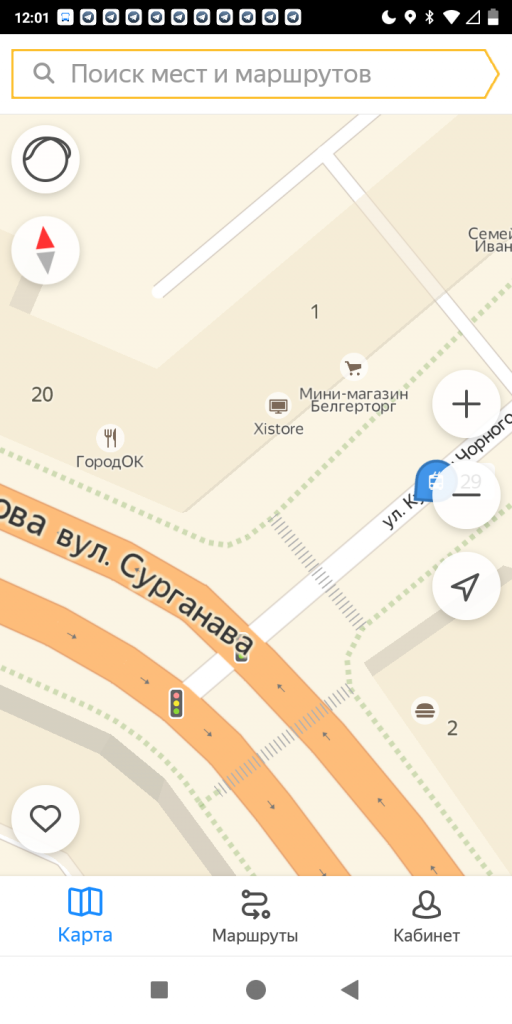
С помощью программы можно мониторить аварии, а следовательно, заранее выбирать путь с учетом этих факторов.
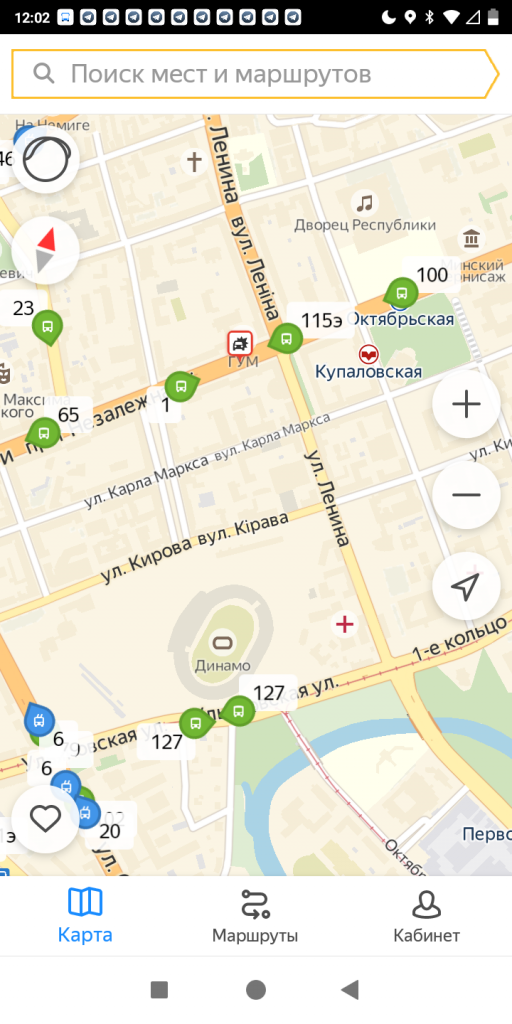
“Яндекс. Транспорт” умеет прорабатывать маршруты на общественном транспорте и подскажет не только способы передвижения, но и примерное время прибытия.
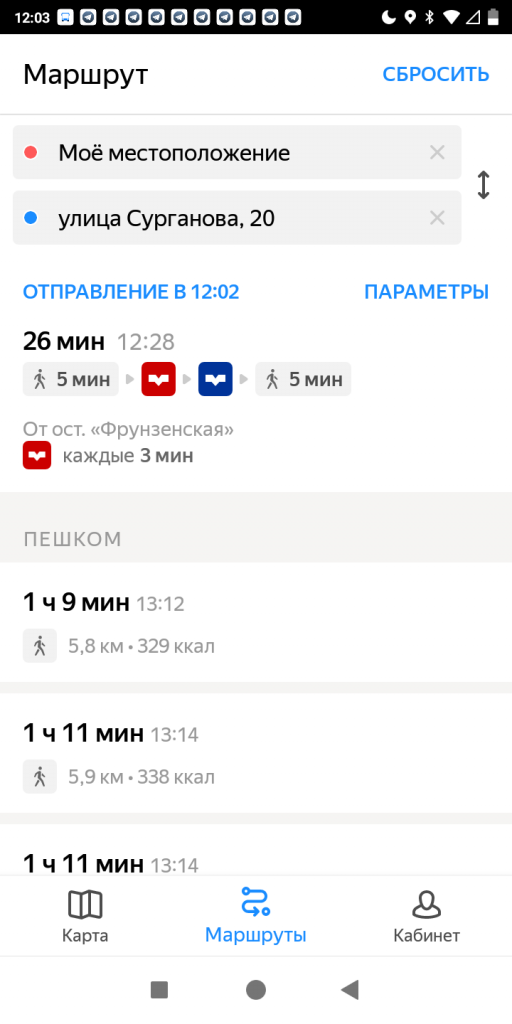
Также вы можете просматривать доступные автомобили через услугу “Яндекс.Такси” на новом смартфоне Redmi 5 Plus.
Будьте мобильными вместе с Хistore!
Компания Яндекс вносит значительный вклад в развитие IT-индустрии и, кроме популярной поисковой системы, предлагает пользователям массу полезных функций и сервисов, позволяющих решать множество задач. Одним из таковых является Яндекс.Транспорт, не так давно объединившийся с Яндекс.Картами.
Больше не нужно переключаться между двумя приложениями, чтобы решать такие задачи, как поиск мест, построение к ним маршрута и т. д. Яндекс.Карты и Транспорт подскажут подробную информацию об организациях, помогут проложить путь и добраться до нужного места пешком или на транспорте, включая городской, а также покажут, где ходит требуемый маршрут.
Что такое Яндекс.Транспорт
В официальном магазине Google Play программа теперь зовётся «Яндекс.Карты и Транспорт — поиск мест и навигатор», хотя по-прежнему можно установить и старые версии APK файлом.
Переезд Яндекс.Транспорта в Карты вовсе не означает, что ранее доступные в отдельном приложении возможности теперь утеряны – сервис полноценно работает в симбиозе с Картами, и здесь можно найти те же данные, а построение маршрутов ничем не отличается.
Так, все возможности, которые были доступны в отдельном приложении, теперь перекочевали в «Карты», например, наблюдать движение общественного транспорта в своём городе здесь можно с помощью кнопки «Транспорт» в виде автобуса на главном экране, а избранные маршруты и остановки сохранять в разделе «Мой транспорт». Избранное из старой версии софта при этом сохраняется при переходе на Яндекс.Карты и Транспорт.
Транспортный режим в программе меняет вид карты – значки мест и автодороги уменьшатся, а остановки станут крупнее. Движение городского транспорта будет показано в реальном времени (опция доступна более чем для 70 городов России).
Приложение предлагает широкие возможности:
- поиск и выбор мест, в том числе без подключения к интернету;
- построение маршрутов (пеших, на городском транспорте, велосипеде, машине);
- использование функций Транспорта;
- автомобильная навигация (уведомления о пробках, ДТП, камерах, скоростных радарах, ограничениях и превышениях скорости, навигатор с голосовыми подсказками);
- скачивание офлайн-карт.
Транспортный режим в приложении позволяет:
- просматривать на карте в реальном времени метки общественного транспорта (путь автобуса, трамвая или маршрутки и прибытие на остановку);
- увидеть остановки и станции метро;
- поиск по номеру автобуса и просмотр его маршрута;
- сохранение автобусов и остановок в избранное;
- оставлять на карте только избранные маршруты.
Движущиеся метки транспортных средств видно на карте многих крупных городов, таких как Москва, Санкт-Петербург, Новосибирск, Нижний Новгород, Краснодар и других.
Инструкция по установке приложения
Установить Яндекс.Карты и Транспорт можно как на смартфон или другой девайс на Android, так и на iPhone (из магазинов Google Play и App Store). Можно также получить ссылку на приложение по СМС, нажатием кнопки «Получить» на этой странице.
Процедура установки из магазина проходит стандартно (рассмотрим на примере Андроид):
- переходим в Google Play на страницу сервиса (ищем по названию, введя его в строке поиска, или сразу переходим по ссылке);
- на странице приложения жмём кнопку «Установить», как и в случае с установкой любого софта, загрузка выполняется в автоматическом режиме;
- открываем приложение после инсталляции, при первом запуске сервис попросит разрешить доступ к местоположению для корректного определения на карте, так что разрешаем.
Андроид-устройства позволяют также устанавливать софт посредством файлов APK – этот способ особенно подойдёт, если нужно скачать старую версию. Для скачивания инсталлятора потребуется включить в настройках смартфона возможность установки файлов за пределами Гугл Плей (Идём в раздел «Настройки» – «Безопасность» и активируем опцию «Неизвестные источники»). Установив приложение, нужно отключить обновления в Play Market, если вы хотите использовать старую версию ПО.
Настройка
Для комфортной работы с приложением его необходимо предварительно настроить под себя, при включении геолокации местоположение определится автоматически (софт оснащён надёжной системой определения местоположения посредством спутников ГЛОНАСС и GPS, что позволяет сообщать обо всех изменениях в режиме реального времени).
Рассмотрим, как пользоваться сервисом Яндекс.Карты и Транспорт:
- Нажатием на кнопку в виде трёх полосок в верхней части интерфейса вызывается меню. Здесь можно выбрать вариант отображения карты (в виде схемы, изображения со спутника или смешанного варианта).
- В разделе меню «Настройки», подразделе «Основные» можно активировать для приложения ночной режим, выбрать единицы измерения (по умолчанию выставлены километры), изменить язык, включить определитель входящего вызова (карты покажут организацию, откуда осуществляется вызов) и пр.
- В подразделе «Карта» настроек также можно выбрать тип отображения карты. Кроме того, здесь активируются дорожные события, кнопки масштаба, показ или скрытие масштабной линейки, вращение карты пальцами и другие возможности.
- В подразделе настроек «Маршруты» выполняются настройки уведомлений о камерах на дорогах с выбором их типов, звук оповещений, дорожных событий и т. д.
- В разделе «Офлайн-карты» можно сохранить в памяти смартфона карты своего города и пользоваться ими в отсутствие интернета.
- Перейдя из меню в раздел «Личный кабинет», нужно авторизоваться, используя данные учётной записи Яндекс. После этого можно оставлять отзывы о местах, ставить оценки, загружать фото на Карты, вносить исправления.
- В разделе меню «Закладки» можно добавить дом и работу, здесь же будут отображаться избранные места.
- Чтобы добавить место в избранное, выбираем его на карте (появится карточка организации со всей доступной о ней информацией) и жмём на кнопку-флажок, можно создать список и назвать его на своё усмотрение или выбрать «Избранное». Флажок подсветится жёлтым цветом, и теперь в закладках вы всегда сможете найти любое из отмеченных вами мест.
Как посмотреть, где едет автобус
Режим «Транспорт» в приложении включается нажатием кнопки в виде автобуса в нижней области интерфейса. В сервисе Яндекс.Карты и Транспорт можно как посмотреть, где едет автобус, по какому маршруту, так и узнать время его прибытия и другую информацию.
Обозначения транспорта на карте:
- на карте отображаются метки разных цветов с номерами городского транспорта (автобуса, трамвая, троллейбуса, маршрутки);
- если нажать на кнопку «Мой транспорт» в нижней части, отобразятся только избранные маршруты, добавленные вами ранее;
- при приближении любой области на карте можно видеть движущийся по дорогам транспорт, при необходимости получить о нём информацию, на него нужно нажать, после чего появится карточка с данными (отсюда можно узнавать, каким маршрутом следует ТС, следить, наблюдая, где едет в данный момент автобус или маршрутка, когда примерно прибудет на место, развернуть список остановок);
- информацию о загруженности дорог можно увидеть, если нажать на соответствующую кнопку справа в верхней части интерфейса, эта опция позволяет оценить обстановку на дорогах благодаря выделению их цветом (зелёный, жёлтый, красный) – свободный участок дороги, загруженный, заторы;
- нажатием на любую из обозначенных на карте остановок можно увидеть все рейсы, проходящие через неё;
- для добавления остановки в закладки нажимаем на неё (карточка остановки позволяет увидеть номера автобусов и маршруток, которые здесь останавливаются, а также их расписание), после чего жмём на кнопку с флажком «Сохранить в Мой транспорт»;
- для добавления маршрута находим нужный и жмём «Сохранить в Мой транспорт», теперь в карточках остановок он будет выше других.
Как проложить оптимальный маршрут
В приложении можно также построить путь движения из одного пункта на карте в другой, для чего выполняются следующие действия:
- жмём кнопку «Маршруты» в нижней части интерфейса или в карточке объекта;
- выбираем начальную точку, откуда нужно проложить маршрут (оставляем «Моё местоположение», указываем на карте или используем опцию голосового ввода);
- указываем конечную точку, куда требуется добраться, после чего Яндекс построит несколько вариаций маршрутов;
- выбираем оптимальный маршрут из предложенных вариантов, ориентируясь на расстояние и время пути, в верхней части экрана можно выбрать, на каком транспорте (или пешком) будем добираться;
- нажатием на три точки вверху справа открывается ряд действий (можно изменить маршрут, добавить точку, изменить параметры, поделиться);
- в параметрах маршрута можно выбрать предпочитаемые виды транспорта;
- при построении маршрутов более 300 км к типам транспорта добавится самолёт, нажатием на который открываются варианты авиабилетов в данном направлении;
- жмём кнопку «Поехали» для начала движения по заданному маршруту.
Очистка истории
Теперь разберёмся, как очистить историю поиска, если надобности в ней больше нет. Чтобы удалить эти данные, выполняем следующее:
- жмём кнопку меню в виде трёх полосок;
- выбираем «Настройки» – «Очистить историю поиска» внизу списка опций;
- подтверждаем действие.
Очистить историю можно и альтернативным способом (действия за пределами приложения):
Работать с сервисом просто. Теперь, узнав основные правила настройки и использования, вы сможете без труда строить маршруты по городу и узнавать необходимую информацию о движении ТС.
Где мой автобус: как отслеживать общественный транспорт в «Яндекс.Картах»?
6 октября 2021, 16:31
Длительное ожидание на остановке и мысли «Когда же он приедет?» — в прошлом. Теперь любой человек может узнать, где находится его автобус. Для этого достаточно иметь в руках телефон и скачать приложение «Яндекс.Карты».
В режиме реального времени можно узнать, где в данный момент едет общественный транспорт, найти нужную остановку, узнать расписание автобусов и построить маршрут.
Отслеживание транспорта в Белгородской области доступно с 2018 года. Если раньше в приложении было всего 12 маршрутов, то сейчас доступно более 40. С помощью сервиса можно узнать местоположение автобусов, троллейбусов и маршруток.
1. Скачиваем приложение «Яндекс.Карты» или заходим на сайт
Сначала необходимо установить приложение. Зайдите в сервис по установке приложений: Play Маркет, App Store или App Gallery. Введите в строку для поиска «Яндекс.Карты» и скачайте приложение. Примечательно, что сервисом можно пользоваться и с браузера. Для этого необходимо зайти на сайт «Яндекс.Карты» и выбрать вкладку «Движущийся транспорт».
2. Разрешаем сервису доступ к местоположению
Разрешение на определение геолокации необходимо для того, чтобы «Яндекс.Карты» настроились на ваш город.
3. Ищем общественный транспорт
Кликните на вкладку «Транспорт» в нижней правой части экрана. В виде зелёных меток на интерактивной карте появятся все текущие автобусы, троллейбусы и маршрутки. Кроме того, если нажать на любую остановку на карте, появится время прибытия общественного транспорта.
Чтобы карта отображала только определённый маршрут, введите в поиске необходимый. Предположим, что вам нужно узнать, где сейчас находится автобус № 129 (Посёлок Майский — Разумное ТЦ Амбар). «Яндекс.Карты» покажут расписание автобуса и время прибытия на вашу остановку.
Общественный транспорт можно сохранить в закладки, чтобы его маршрут отображался выше остальных. Когда вы поставите галочку в окошке «Мой транспорт», на карте появится сохранённый маршрут.
4. Прокладываем маршрут
Если вы не знаете, как добраться до нужного места, выберете вкладку «Маршруты» в нижней левой части экрана. Приложение автоматически определит и выберет ваше текущее местоположение как стартовый пункт. Вам нужно будет только ввести место назначения.
Приложение построит маршрут не только для общественного транспорта, но и для поездки на своём автомобиле, велосипеде или если вы решите добираться пешком. В сервисе можно увидеть разные варианты, примерное время прибытия, номера нужных автобусов и остановки, на которых следует выйти.
Если предложенный маршрут вас устраивает, то нажмите «Поехали» и «Яндекс.Карты» станут вашим личным навигатором. Во время ожидания автобуса сервис подскажет, когда он должен подъехать на вашу остановку.
Кроме того, на картах можно увидеть текущие ДТП, дорожные работы и перекрытия. Иногда водители сами оставляют сообщения о дорожных событиях, чтобы оповестить других участников движения.
#Новости#Транспорт#Автобусы#Общественный транспорт#Эксклюзив#Автобус по расписанию#Технологии
Яндекс Карты и Навигатор: как использовать приложение и как отыскать свой транспорт
На чтение 7 мин Просмотров 1.7к. Опубликовано 07.04.2022
Нужно отдать должное сервису Яндекса. Разработчики долгое время тестировали разные форматы приложений – это были и Яндекс Транспорт, и Яндекс Навигатор, и Яндекс Карты со справочником компаний. Но после долгих поисков они создали единое приложение, которое объединяет все эти сервисы. Это действительно удобно! Вам больше не нужно переходить из приложения в приложение, чтобы сначала найти нужную организацию, а затем построить к ней маршрут. Что еще умеет делать обновленный сервис Яндекс Карты, расскажу в этом посте.
Содержание
- Транспорт на Картах
- Маршруты на Картах
- Справочник организаций на Картах
- Навигатор на Картах
Транспорт на Картах
Если вы передвигаетесь по городу без личного транспорта – эта опция приложения вам здорово поможет. Все очень просто:
- Установите приложение Яндекс Карты и запустите его.
- На нижней планке с инструментами кликните на «Транспорт».
- На карте появится весь общественный транспорт города: автобусы, троллейбусы, трамваи и маршрутные такси. Транспорт не будет отображаться только если водитель забыл включить геолокацию, но, как вы понимаете, – это единичные случаи.
- Параллельно на картах отобразятся пробки в городе. Зная эту информацию, вы можете построить свой маршрут в обход заторам на дорогах.
- Нажмите на любой автобус и вы увидите его маршрут, а также ориентировочное время прибытия к остановке. Также вы можете рассчитать через сколько вы доберетесь до точки назначения – и все это с учетом пробок!
- Если не знаете номер автобуса, который вам подойдет, тогда перейдите к опции «Маршруты».
Щелкните на флажок «Сохранить», чтобы быстро отыскать этот маршрут в следующий раз.
- Щелкните на «Расписание», чтобы узнать когда к вашей остановке прибудет следующий рейс этого маршрута.
- Если вам нужно запомнить расписание для конкретной остановки, тогда щелкните на точку остановки, а затем на флажок с подписью «Сохранить».
- Если вы знаете номер своего автобуса, тогда просто введите в поиске цифры, а затем выберите из подсказок нужный вариант.
Теперь вы можете отслеживать транспорт вашего города в режиме реального времени. Это очень удобно, например, когда вы оказались в неизвестном месте и не знаете номера автобусов, на которых сможете добраться до нужной точки; или когда транспорт ходит очень редко и вам важно не упустить свой автобус, но при этом стоять и ждать его на остановке полчаса нет желания и т.д.
Маршруты на Картах
Если вы точно не знаете как добраться до нужного вам места, тогда на помощь придет опция «Маршруты». Она доступна как в приложениях для Android и iPhone, так и на странице https://yandex.ru/maps в десктопном браузере.
- Чтобы начать построение маршрута, щелкните на пиктограмму с точкой и исходящей от нее извилистой стрелочкой. В приложениях она находится на панели инструментов внизу экрана, а на компьютерной версии – на левом сайдбаре рядом со строкой поиска.
- Теперь вам нужно задать точку A и точку B, почти как в школьных задачках. Можно добавить дополнительные точки для сложного маршрута. В качестве начальной точки, можно попросить сервис использовать ваше местоположение.
- Сервис запустит поиск построения маршрута сразу в нескольких категориях: личный авто, общественный транспорт, такси, пешеход, велосипед, самокат.
Справочник организаций на Картах
Не знаете точного адреса, но точно знаете, что вы хотите от него получить? Тогда вам поможет Яндекс Справочник. Вы можете сразу начать вводить ключевую фразу в строку поиска, чтобы отыскать нужное место, а можете воспользоваться каталогом:
- Щелкните на кнопку «Поиск» на ленте с инструментами внизу экрана в приложении или перейдите на страницу https://yandex.ru/maps в браузере на компьютере.
- На экране у вас появятся самые популярные разделы каталога: «Где поесть», «Продукты», «Аптеки», «Гостиницы», «Заправки», Магазины цветов» и пр.
- Нажмите на категорию и у вас на картах появятся отметки оргинзаций из этой категории. Щелкните на любую из них, чтобы узнать время работы и другую информацию.
- Если вы хотите попасть именно в эту точку, тогда щелкайте на кнопку «Маршрут».
Теперь вы перенаправитесь в раздел приложения, где можно построить свой путь в зависимости от выбранного транспорта – об этом я уже рассказывал выше.
Навигатор на Картах
Одним из последних к сервису Яндекс Карты примкнул Навигатор. Есть еще много людей, которые остаются верны прошлому приложению, но я советую всё же перейти сюда, так как Яндекс больше не присылает обновлений и не поддерживает Навигатор, из-за чего там часто проскакивают ошибки.
В Яндекс Картах функционал сохранил все прелести прошлого приложения, которые позволили приложению стать №1 среди приложений подобного плана в Google Market.
Чтобы начать использование Навигатора в запущенном приложении Яндекс Карты:
- Щелкните на пиктограмму с направляющей стрелочкой на нижней панели с инструментами.
- Введите в строке поиска место, куда хотите отправится, или нажмите на эмблему Алисы, чтобы меньше занимать свое внимание и руки.
- Если доступно несколько вариантов пути, то выберите тот, который вас устраивает по длительности или простоте.
- Кликните на кнопку «Поехали», если вас все устраивает и вы готовы начать путь.
Вячеслав Вяткин
Администратор данного веб ресурса. IT специалист с 10 летним стажем работы. Увлекаюсь созданием и продвижением сайтов!
Задать вопрос
Навигатор может работать даже оффлайн, когда нет подключения к Интернету. Но если вы покидаете свой регион, то не забудьте предварительно скачать нужную карту.
Вячеслав Вяткин
Приветствую тебя мой друг! Давай знакомиться?! Я администратор и автор данного сайта. Специалист с 10 летним опытом работы в сфере ИТ-технологий. Проконсультирую вас по настройке: компьютеров, ноутбуков, периферийного оборудования. Помогу решить проблемы в работе операционной системы Windows или компонентов компьютера. Подскажу как настроить ваши гаджеты.
Оцените автора
( 1 оценка, среднее 5 из 5 )